A telefon időnként lecsatlakozik egy Wi-Fi-hálózatról és újracsatlakozik
| A telefon időnként lecsatlakozik egy Wi-Fi-hálózatról és újracsatlakozik |
A hiba elhárítása érdekében tegye a következőket:
Ellenőrizze, hogy a Wi-Fi-jel erős-e
Indítsa újra a telefont, az értesítési sáv megnyitásához lapozzon lefelé az állapotsávon, a Wi-Fi-ikont nyomva tartva nyissa meg a beállításképernyőt, és ellenőrizze a jel minőségét. Ha a jel gyenge, normális jelenség, ha a telefon lecsatlakozik a Wi-Fi-hálózatról, majd újra csatlakozik. Ebben az esetben menjen egy jó jelerősségű helyre.
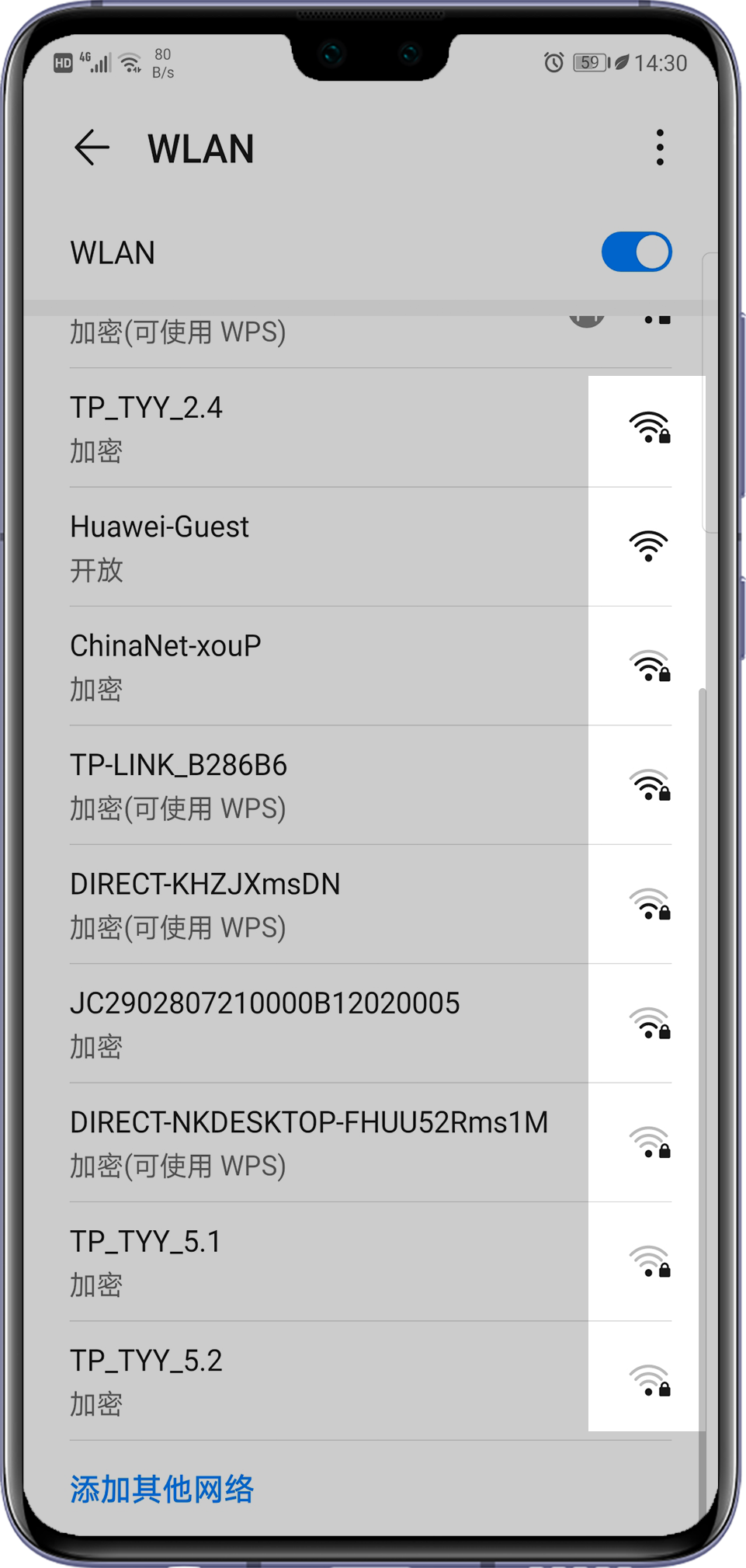
Indítsa újra, állítsa vissza vagy frissítse a routert.
Ellenőrizze, hogy a Wi-Fi-hálózathoz kapcsolódó más készülékeken is tapasztalható-e a probléma. Ha igen, a hiba forrása a router lehet.
Ebben az esetben indítsa újra, állítsa vissza vagy frissítse a routert. (A router frissítéséhez nyissa meg a router konfigurációs képernyőjét, és online vagy helyi frissítés használatával frissítse a szoftverét a legújabb verzióra. A router konfigurálására és frissítésére vonatkozó részletekért forduljon a router forgalmazójához.)
A telefont állítsa mindig csatlakozó állapotra alvó módban.
Ellenőrizze, hogy úgy állította-e be a telefont, hogy kikapcsolt képernyő esetén letiltsa a Wi-Fi-funkciót. Az alábbi lépésekkel biztosíthatja, hogy a Wi-Fi mindig csatlakoztatva maradjon:
- EMUI 8.X vagy korábbi verzió: Nyissa meg a Beállítások menüt, keresse meg és érintse meg a Wi-Fi ébren tartása alvó módban lehetőséget, és állítsa Mindig beállításra.
- EMUI 9.X és Magic UI 2.X vagy újabb: Nyissa meg a Beállítások menüt, keresse meg és nyissa meg a Maradjon csatlakoztatva, amikor az eszköz alszik lehetőséget, és kapcsolja be a mellette található kapcsolót.

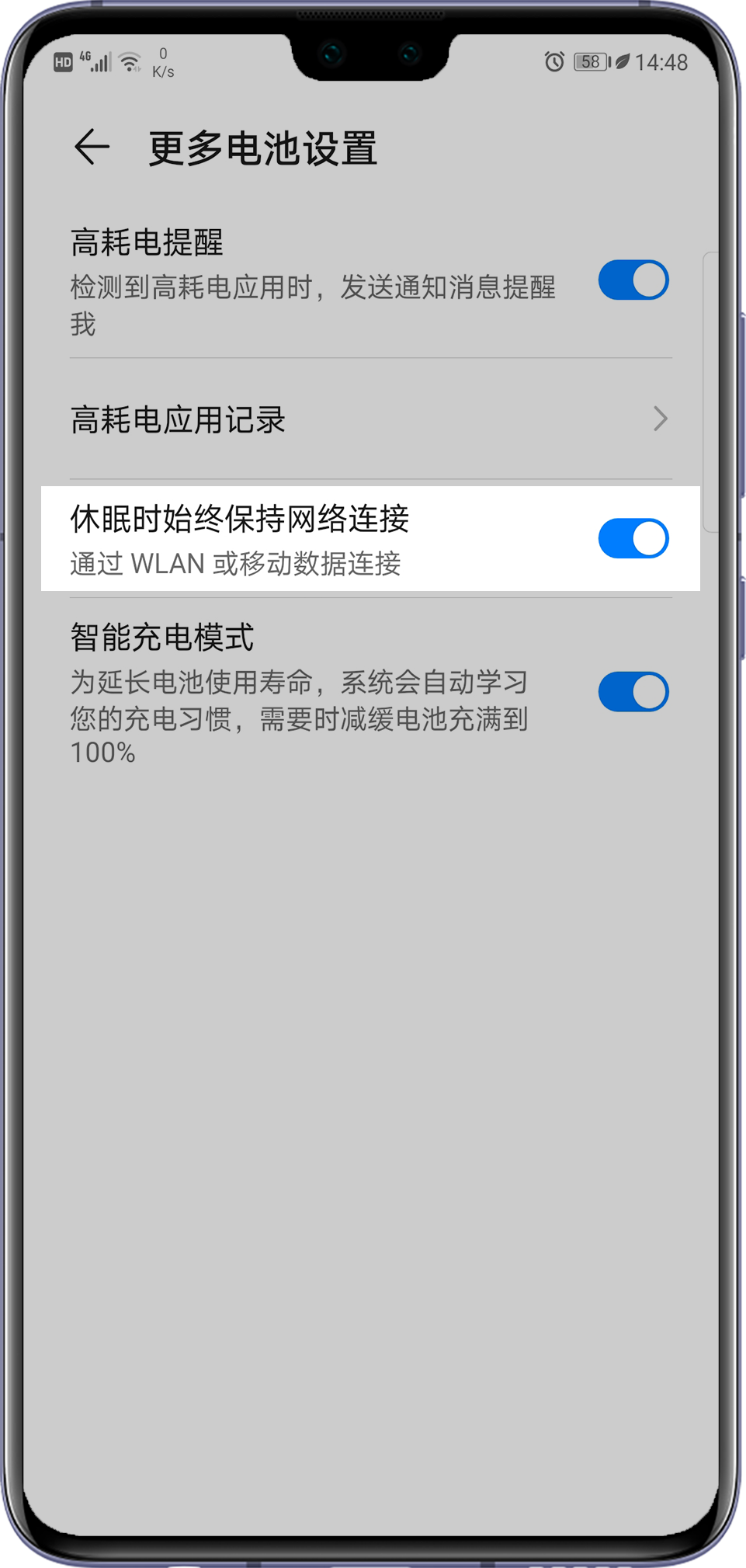
Hálózati beállítások visszaállítása
Ezzel visszaállít minden hálózati beállítást, köztük a Wi-Fi-, mobiladat- és Bluetooth-beállításokat.
Ha a probléma nem oldódik meg
Ha a probléma nem oldódik meg, készítsen biztonsági mentést az adatairól, majd vigye a készülékét és a vásárlási bizonylatot egy hivatalos Huawei ügyfélszolgálati központba segítségért.
További tudnivalók:
A telefon megtalálja a Wi-Fi-hálózatot, de nem tud csatlakozni rá
A telefon automatikusan mobiladatra vált, amikor a Wi-Fi-hálózati kapcsolat megszakad
A telefonon gyenge a Wi-Fi-jel, képlefagyási problémák lépnek fel, és lassú a hálózati sebesség



